Урок виробничого навчання "Здійснення розрахунків за допомогою функцій. Будування діаграм та графіків різних типів"
План уроку виробничого навчання
ПК 3 Здатність виконувати технологічні операції з оброблення табличної інформації
Тема уроку: Здійснення розрахунків за допомогою функцій. Будування діаграм та графіків різних типів.
Мета уроку:
-
Навчальна:
- Ознайомити учнів із функціями для виконання розрахунків у табличних редакторах (Excel, Google Sheets).
- Навчити будувати діаграми та графіки різних типів.
-
Розвивальна:
- Розвивати логічне мислення та навички аналізу даних.
- Формувати вміння обирати відповідний тип графіка залежно від задачі.
-
Виховна:
- Формувати відповідальність та уважність у роботі з даними.
Матеріально-технічне забезпечення:
- Комп’ютери з встановленим програмним забезпеченням для роботи з електронними таблицями.
- Інструктивні матеріали (покрокові інструкції).
I. Організаційна частина
- Перевірка стану обладнання.
- Перевірка присутніх.
- Ознайомлення з темою та метою уроку.
II. Актуалізація знань
-
Обговорення:
- Які функції використовуються у табличних редакторах?
- Як відрізняються типи графіків?
- Короткий тест або фронтальне опитування для перевірки базових знань.
III. Поточний інструктаж
1 Розрахунки за допомогою функцій
Крок 1: Створення таблиці з даними
-
Створіть таблицю з даними для аналізу. Приклад: таблиця для обліку продажу товарів за місяць.
Приклад таблиці: -
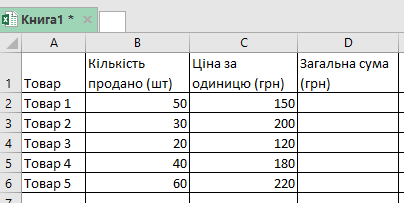
Крок 2: Обчислення загальної суми продажів для кожного товару
- У стовпці "Загальна сума (грн)" введіть формулу для обчислення загальної суми продажу для кожного товару:
Формула: =B2*C2 (для першого товару, де B — кількість продано, C — ціна за одиницю).
- Скопіюйте формулу для інших рядків.
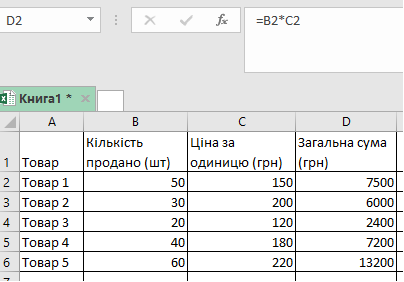
Крок 3: Розрахунок загальної суми всіх продажів
- Для обчислення загальної суми продажу всіх товарів використовуйте функцію SUM:
Формула: =SUM(D2:D6) (де D — стовпець з загальними сумами).
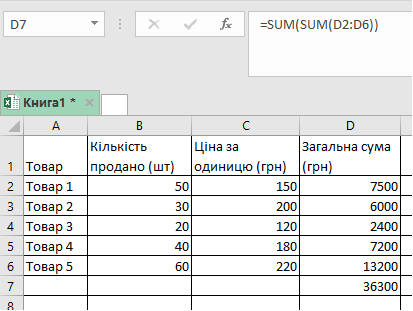
Крок 4: Розрахунок середнього значення продажу
- Використовуйте функцію AVERAGE для розрахунку середньої суми продажу.
Формула: =AVERAGE(D2:D6).
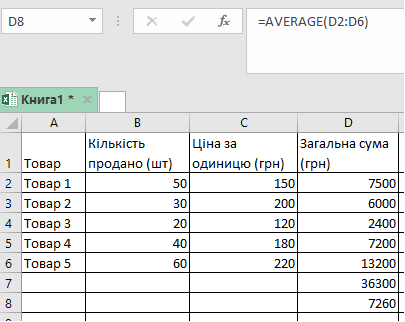
Крок 5: Розрахунок максимального і мінімального значення
- Для визначення товару з найбільшими і найменшими продажами використовуйте функції MAX і MIN:
Формула для максимального: =MAX(D2:D6)
Формула для мінімального: =MIN(D2:D6).
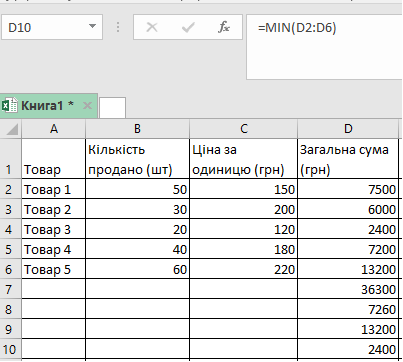
Крок 6: Застосування умовної функції
- Використовуйте функцію IF для визначення, чи перевищує сума продажу кожного товару середнє значення. Наприклад, для Товару 1:
Формула: =IF(D2>=AVERAGE(D2:D6);"Більше або рівне середньому";"Менше середнього").
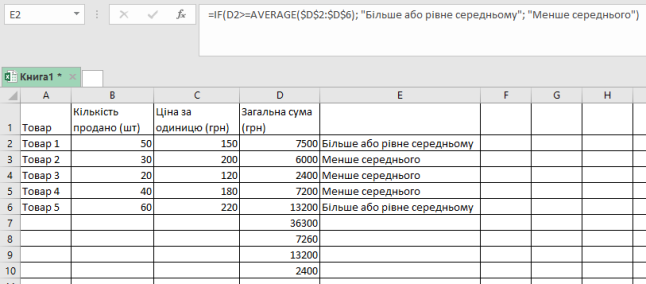
2 Побудова графіків та діаграм
Крок 1: Вибір даних для побудови графіка
- Виділіть таблицю з даними (включаючи назви товарів та їх загальну суму продажу).
- Виберіть тип графіка, який найкраще відображає динаміку продажів:
Лінійний графік — для відображення тенденцій.
Стовпчастий графік — для порівняння продажів різних товарів.
Крок 2: Побудова стовпчастого графіка
- На панелі інструментів виберіть вкладку "Вставка" (Insert).
- Виберіть тип графіка "Стовпчастий" (Bar/Column chart).
- Налаштуйте графік:
Підписати осі: на осі X — "Товар", на осі Y — "Загальна сума (грн)".
Додати заголовок графіка: "Продажі товарів за місяць".
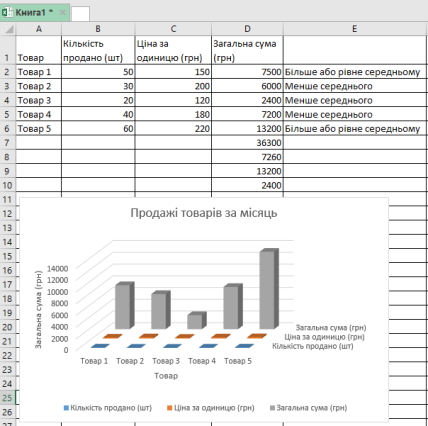
Крок 3: Побудова кругової діаграми
- Виділіть тільки стовпець з назвами товарів та стовпець з загальними сумами продажу.
- На вкладці "Вставка" виберіть тип графіка "Кругова діаграма" (Pie Chart).
-
Налаштуйте діаграму:
- Додати підпис до кожного сектору, що відображає процентну частку кожного товару.
- Додати легенду і заголовок: "Частки продажу товарів".
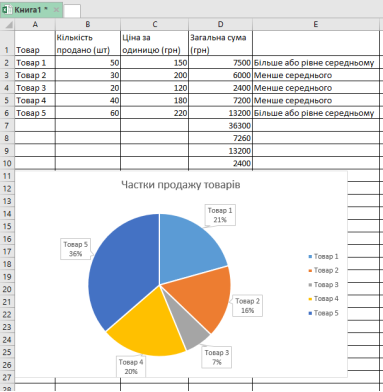
3 Умовне форматування та фільтрація
Крок 1: Умовне форматування
- Виберіть стовпець "Загальна сума (грн)".
- Застосуйте умовне форматування для виділення значень, які вище за середнє. Для цього:
Перейдіть на вкладку "Головна" (Home).
Оберіть "Умовне форматування" (Conditional Formatting) → "Більше ніж..." (Greater than).
Введіть значення середнього продажу або використовуйте формулу для автоматичного визначення середнього значення.
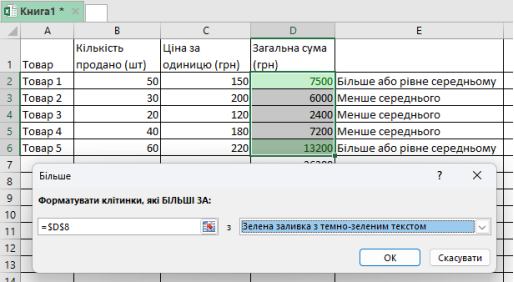
Крок 2: Фільтрація даних
- Використовуйте фільтри для відображення тільки тих товарів, чия сума продажу перевищує середнє значення.
Виберіть таблицю.
На вкладці "Дані" (Data) натисніть "Фільтр" (Filter).
Виберіть фільтрацію за стовпцем "Загальна сума (грн)", показуючи тільки значення більше за середнє.
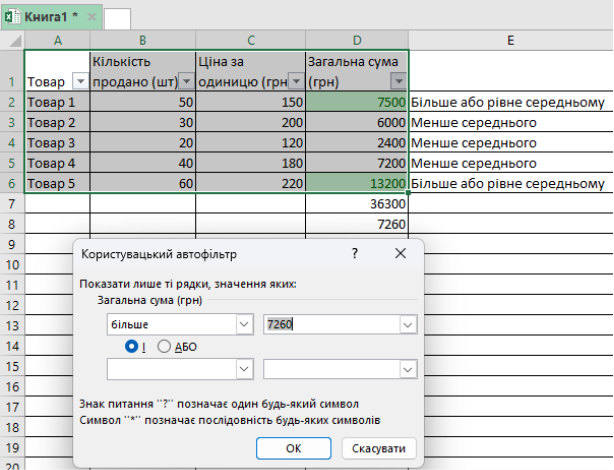
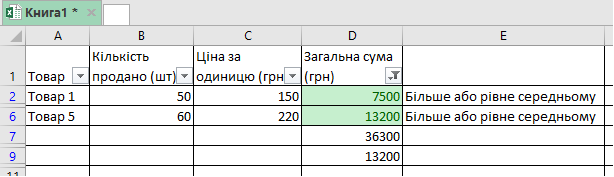
IV. Заключний інструктаж
-
Підведення підсумків за урок:
- дотримання правил з охорони праці;
- організація робочих місць;
- дотримання трудової та виробничої дисципліни;
- досягнення мети уроку.
-
Аналіз робіт, виконаних учнями:
- відзначити учнів, які найкраще працювали продовж уроку;
- аналіз допущених помилок;
- оцінювання навчальних досягнень
Майстер виробничого навчання: Шелепова Є. М.
Завдання для самостійного виконання
Завдання 1: Аналіз успішності учнів
- Створіть таблицю:
|
Учень |
Оцінка 1 |
Оцінка 2 |
Оцінка 3 |
Середній бал |
Максимальна оцінка |
Примітка |
|
Іванов |
10 |
9 |
8 |
|
|
|
|
Петренко |
7 |
8 |
9 |
|
|
|
|
Сидоренко |
9 |
10 |
10 |
|
|
|
|
Коваленко |
8 |
6 |
7 |
|
|
|
- Розрахуйте:
Середній бал для кожного учня (функція AVERAGE).
Максимальну оцінку кожного учня (функція MAX).
- Умовна функція:
У стовпці "Примітка" додайте функцію IF, яка зазначає:
Якщо середній бал ≥ 9, пишіть "Відмінник".
Якщо середній бал < 9, пишіть "Потрібно покращити".
- Побудуйте графік:
Стовпчастий графік, що відображає середній бал кожного учня.
Завдання 2: Аналіз продажів у магазині
- Створіть таблицю:
|
Товар |
Продажі у 1 кварталі (грн) |
Продажі у 2 кварталі (грн) |
Загальний продаж (грн) |
Різниця кварталів (грн) |
|
Товар 1 |
15000 |
18000 |
|
|
|
Товар 2 |
12000 |
14000 |
|
|
|
Товар 3 |
20000 |
19000 |
|
|
|
Товар 4 |
25000 |
30000 |
|
|
- Розрахуйте:
Загальний продаж для кожного товару (функція SUM).
Різницю продажів між кварталами (віднімання: 2-й квартал мінус 1-й квартал).
- Аналіз:
Який товар показав найбільший приріст? (використовуйте функцію MAX для стовпця з різницею кварталів).
- Побудуйте діаграму:
Лінійний графік, що показує динаміку продажів кожного товару у двох кварталах.
Завдання 3: Облік витрат сім’ї
- Створіть таблицю:
|
Категорія витрат |
Січень (грн) |
Лютий (грн) |
Березень (грн) |
Загальна сума (грн) |
Частка від загальних витрат (%) |
|
Харчування |
3000 |
3200 |
2800 |
|
|
|
Транспорт |
800 |
900 |
850 |
|
|
|
Комунальні послуги |
2000 |
2100 |
2200 |
|
|
|
Розваги |
1000 |
1200 |
1100 |
|
|
- Розрахуйте:
Загальну суму витрат для кожної категорії (функція SUM).
Частку витрат кожної категорії від загальної суми витрат за всі три місяці (формула: (Сума витрат категорії / Загальна сума витрат) * 100).
- Умовне форматування:
Виділіть категорії, у яких витрати перевищують 5000 грн.
- Побудуйте діаграму:
Кругову діаграму, що показує частки витрат різних категорій у загальній сумі.


про публікацію авторської розробки
Додати розробку
